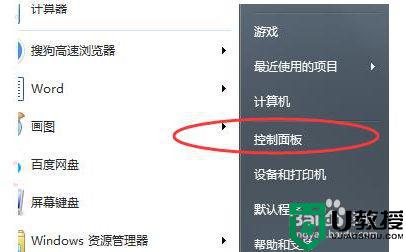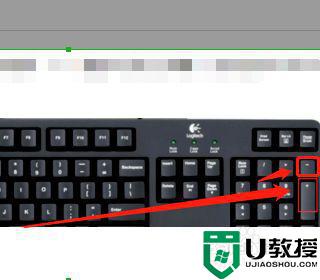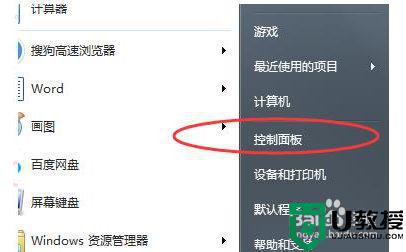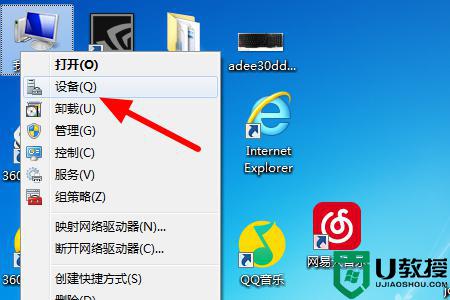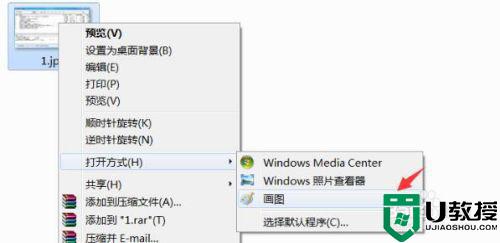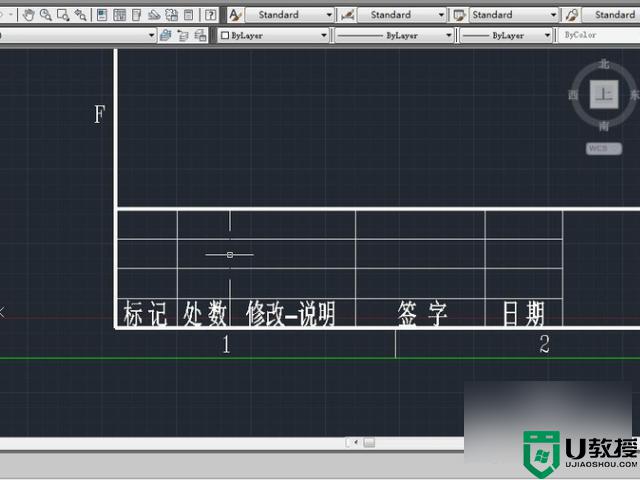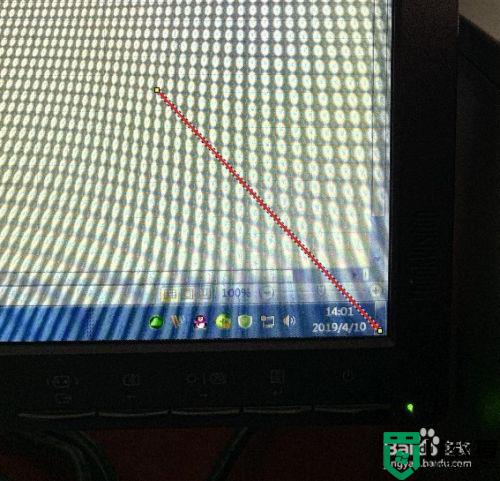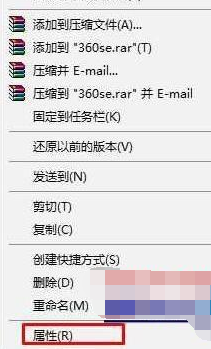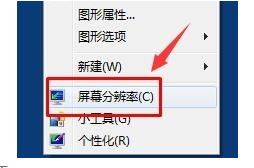win7电脑界面怎么放大和缩小 win7怎么缩小电脑显示比例
时间:2021-05-10作者:zhong
在电脑上,我们使用的时候,要是会觉得桌面上的字体太小了,要调大点,这样的话看着也舒服,那么我们在win7系统界面上怎么放大和缩小呢,相信也有一些用户是不会的,下面小编给大家分享win7电脑界面放大和缩小的方法。
解决方法:
1、win7系统,鼠标右键点击桌面,选择屏幕分辨率。
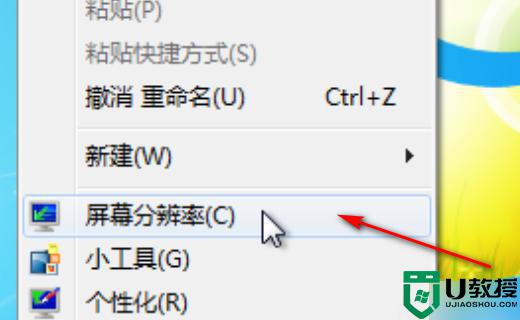
2、进入屏幕分辨率界面,就可以调整屏幕分辨率了。
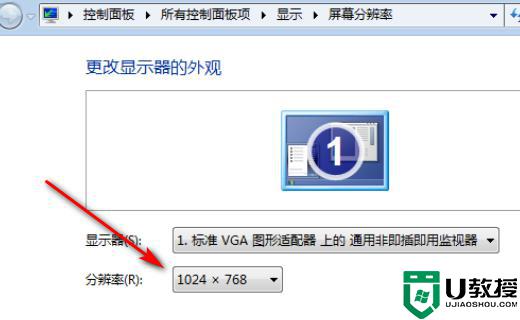
3、点击下拉分辨率就可以选择了。
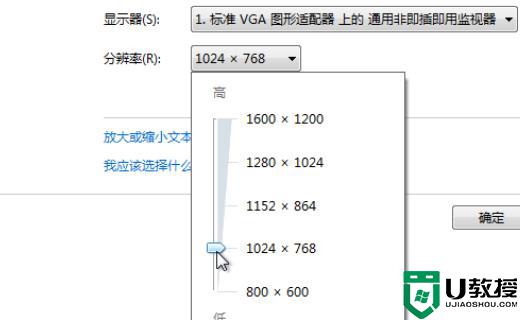
4、点击底部的放大或缩小文本和其他项目。
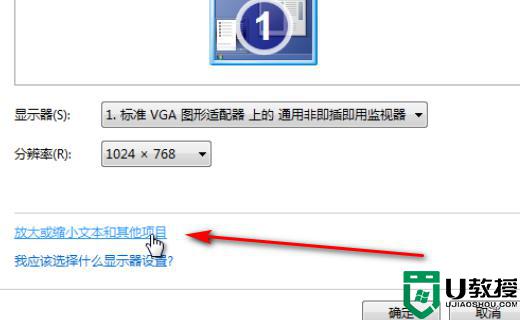
5、点击放大或缩小文本和其他项目后,就可以点击选择文字缩放比例了。
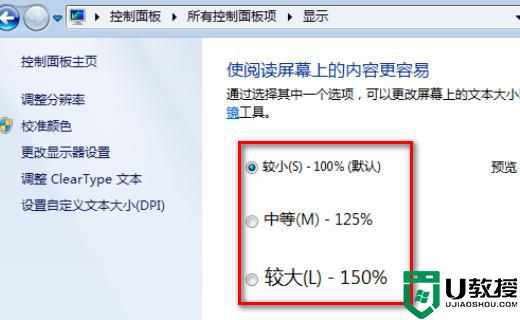
以上就是win7电脑界面放大和缩小的方法,有不知道怎么调界面比例的话,可以按上面的方法来进行解决。